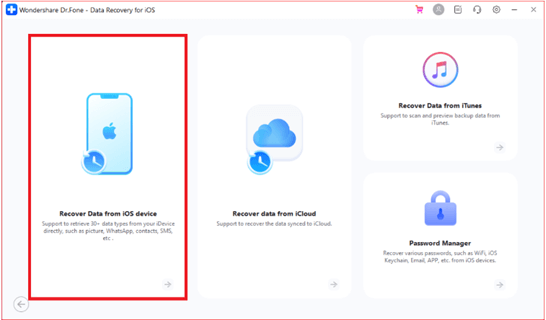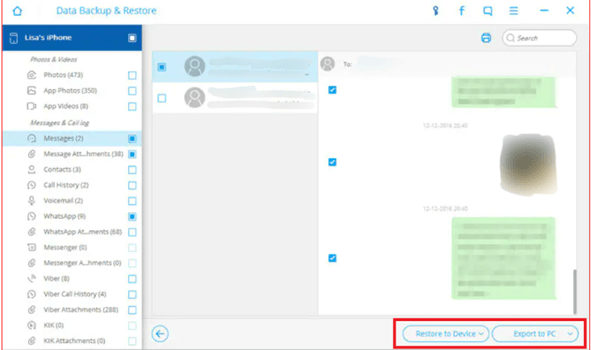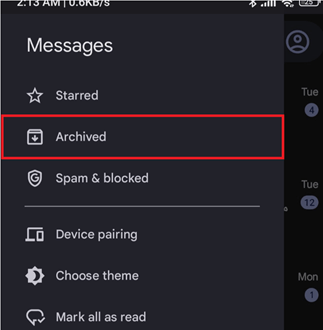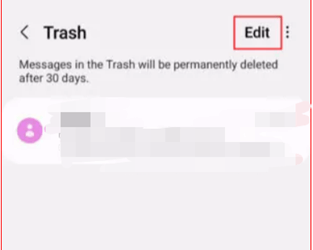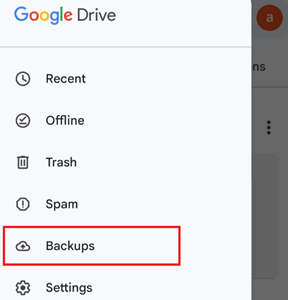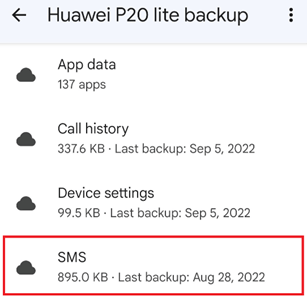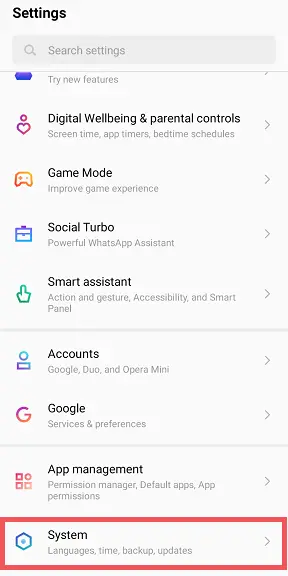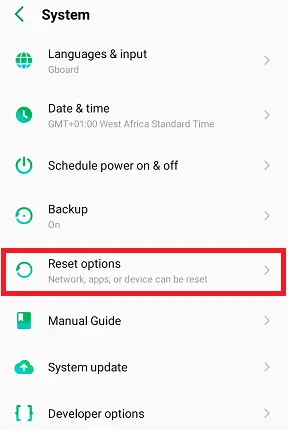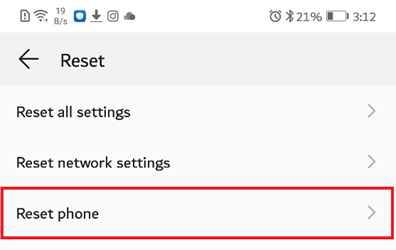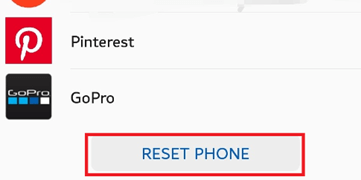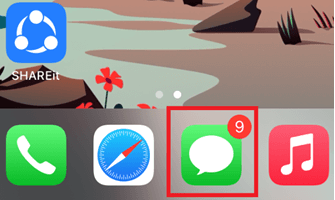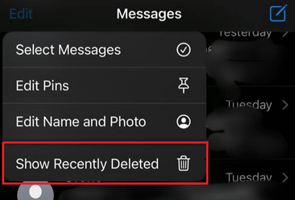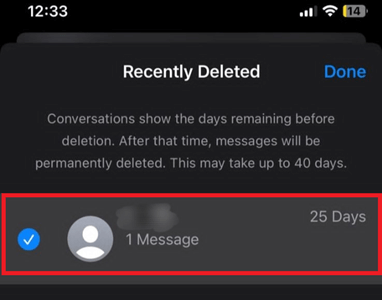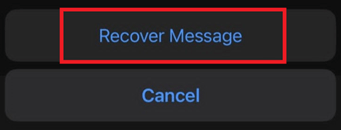Πώς να ανακτήσετε τα διαγραμμένα μηνύματα κειμένου σε Android & iPhone
Ανακτήστε τα διαγραμμένα μηνύματα άμεσα!
Εισαγάγετε δεδομένα για να ανακτήσετε τα διαγραμμένα μηνύματα!
Κάθε κινητό τηλέφωνο διαθέτει μια εφαρμογή ανταλλαγής μηνυμάτων που σας επιτρέπει να στέλνετε SMS και MMS. Η εφαρμογή γραπτών μηνυμάτων στα περισσότερα τηλέφωνα δεν σας επιτρέπει να ανακτήσετε τα διαγραμμένα μηνύματα. Σε αντίθεση με τις κοινωνικές εφαρμογές, δεν θα βρείτε την επιλογή αρχειοθέτησης ή δημιουργίας αντιγράφων ασφαλείας σε αυτά τα προγράμματα. Μόλις διαγραφεί το μήνυμα, κανείς δεν μπορεί να το επαναφέρει.
Και τα δύο Android και το iOS έχουν αντιμετωπίσει αυτό το πρόβλημα σε πρόσφατες ενημερώσεις. Η εφαρμογή ανταλλαγής μηνυμάτων Google είναι ενεργοποιημένη Android τώρα έχει το φάκελο αρχειοθέτησης. Ωστόσο, εταιρείες κινητής τηλεφωνίας όπως η Samsung περιλαμβάνουν τη δική τους εφαρμογή. Επομένως, οι χρήστες τέτοιων εμπορικών σημάτων εξακολουθούν να αντιμετωπίζουν το πρόβλημα. Σε αυτό το σεμινάριο, θα λάβετε τις καλύτερες επιδιορθώσεις για την ανάκτηση διαγραμμένων μηνυμάτων κειμένου στο iPhone και Android. Διαβάστε περισσότερα ...
Πώς να ανακτήσετε τα διαγραμμένα μηνύματα κειμένου σε Android & iPhone
Ελέγξτε τις μεθόδους ανάκτησης εφαρμογών διαγραμμένων μηνυμάτων Android και iPhone:
Μέθοδος 1: Χρησιμοποιήστε το εργαλείο τρίτου μέρους για να ανακτήσετε διαγραμμένες συνομιλίες
Ένας άλλος τρόπος για να ανακτήσετε τα διαγραμμένα μηνύματά σας είναι η χρήση εργαλείων τρίτων. Αρκετές επιλογές είναι διαθέσιμες στην αγορά, αλλά η εύρεση ενός αξιόπιστου εργαλείου απαιτεί χρόνο και προσπάθεια. Εδώ είναι τα δύο τα καλύτερα εργαλεία ανάκτησης που υπόσχονται υπηρεσίες κορυφαίας ποιότητας:
1) Dr.Fone
Καλυτερα Τρόπος Ανάκτησης Διαγραμμένων Μηνυμάτων
Dr.Fone από το Wondershare είναι ένα πλήρες πακέτο. Σας δίνει τη δυνατότητα να γίνετε κινούμενος μαέστρος χωρίς τεχνικές γνώσεις. Μπορείτε να διορθώσετε οποιοδήποτε πρόβλημα με μερικά απλά βήματα. Η ανάκτηση των πρόσφατα διαγραμμένων μηνυμάτων είναι επίσης δυνατή με Dr.Fone. Το λογισμικό λειτουργεί καλά και με τα δύο Android και iOS. Μπορείτε να το κατεβάσετε στο Windows και Mac PC.
Ακολουθούν τα βήματα για να ανακτήσετε τα διαγραμμένα μηνύματα χρησιμοποιώντας Dr.Fone:
Βήμα 1) Λήψη Dr.Fone Data Recovery λογισμικό από τον ιστότοπο.
Βήμα 2) Εκτελέστε το πρόγραμμα και να πάει να Ανάκτηση δεδομένων κάτω από την Εργαλειοθήκη.
Βήμα 3) Επιλέξτε τη συσκευή το λειτουργικό σύστημα και συνδέστε το δικό σας Android, iPhone, ή iPad στον υπολογιστή.
Βήμα 4) Επιλέξτε Ανάκτηση δεδομένων από συσκευή iOS επιλογή.
Βήμα 5) Εδώ, ελέγξτε το Μήνυμα & Συνημμένα κουτί.
Σημείωση: Μπορείτε να ανακτήσετε και άλλα αρχεία. Απλώς επιλέξτε τον τύπο του αρχείου και πατήστε το κουμπί Έναρξη σάρωσης.
Βήμα 6) Revδες το ανακτημένα μηνύματα και να τα αποθηκεύσετε στο Συσκευή or PC.
Λήψη δωρεάν
2) PhoneRescue
Καλυτερα Εργαλείο ανάκτησης μηνυμάτων κειμένου
Είτε έχετε χάσει σημαντικά μηνύματα στο iPhone σας είτε Android συσκευή, PhoneRescue είναι ένα από τα πιο αξιόπιστα εργαλεία για να τα επαναφέρετε. Προσφέρει ειδικές εκδόσεις τόσο για iOS όσο και για Androidκαι λειτουργεί σε ένα ευρύ φάσμα εκδόσεων συστήματος — συμπεριλαμβανομένων των πιο πρόσφατων εκδόσεων. Το PhoneRescue ξεχωρίζει για την ικανότητά του να ανακτά διαγραμμένα μηνύματα ακόμη και χωρίς αντίγραφο ασφαλείας και να τα επαναφέρει απευθείας στη συσκευή σας σε λίγα μόνο βήματα.
Ακολουθούν τα βήματα για την ανάκτηση διαγραμμένων μηνυμάτων με το PhoneRescue:
Βήμα 1) Κατεβάστε και εγκαταστήστε το PhoneRescue για iOS ή το PhoneRescue για Android πρόγραμμα στον υπολογιστή σας.
Βήμα 2) Συνδέστε το iPhone σας στον υπολογιστή με ένα καλώδιο USB, επιλέξτε Ανάκτηση από συσκευή iOS και, στη συνέχεια, κάντε κλικ στο δεξί βέλος για να συνεχίσετε.
Βήμα 3) Επιλέξτε την κατηγορία Μηνύματα και κάντε κλικ στο OK για να σαρώσετε μόνο τα διαγραμμένα μηνύματα στο iPhone σας.
Βήμα 4) Προεπισκόπηση και ανάκτηση διαγραμμένων συνομιλιών κειμένου. Μόλις ολοκληρωθεί η σάρωση, οι συνομιλίες θα εμφανιστούν παρακάτω. Επιλέξτε αυτές που θέλετε να επαναφέρετε και, στη συνέχεια, κάντε κλικ στην επιλογή Προς υπολογιστή ή Προς συσκευή για να τις ανακτήσετε στον υπολογιστή ή το iPhone σας.
Επισκεφθείτε το PhoneRescue >>
Λήψη δωρεάν
Μέθοδος 2: Ανάκτηση μηνυμάτων από το Archive on Android
Ο φάκελος αρχειοθέτησης στην εφαρμογή ανταλλαγής μηνυμάτων Google βοηθά να διατηρείτε τα εισερχόμενά σας καθαρά. Σας επιτρέπει να αφαιρέσετε τη συνομιλία από τη λίστα, αλλά δεν τη διαγράφει εντελώς. Μπορείτε να βασιστείτε σε αυτό κατά την ανάκτηση μηνυμάτων SMS που έχουν διαγραφεί κατά λάθος.
Ακολουθήστε τα βήματα για να ανακτήσετε τα διαγραμμένα μηνύματα κειμένου Android:
Βήμα 1) Δείτε το Εφαρμογή μηνυμάτων με το μπλε εικονίδιο με το συννεφάκι συνομιλίας.
Βήμα 2) Κάντε κλικ στο τρεις γραμμές στην επάνω δεξιά γωνία.
Βήμα 3) Μετακίνηση στο Archiφάκελο ved.
Βήμα 4) Κρατήστε το chat θέλετε να ανακάμψετε.
Βήμα 5) Αγγίξτε το Ακατάλληλο εικονίδιο στην κορυφή.
Θα εμφανιστεί μήνυμα χωρίς αρχειοθέτηση συνομιλίας. Επιστρέφει στα εισερχόμενά σας και εμφανίζεται στη λίστα με βάση τη χρονική σήμανση.
Μέθοδος 3: Ανάκτηση από το φάκελο Trash στη Samsung
Όντας μία από τις κορυφαίες μάρκες ηλεκτρονικών, η Samsung κατέχει σημαντικό μερίδιο στην αγορά κινητής τηλεφωνίας. Ο κορεατικός γίγαντας είναι επίσης γνωστός ως OEM (κατασκευαστής πρωτότυπου εξοπλισμού). Παράλληλα με τον εξοπλισμό υλικού, η Samsung χρησιμοποιεί το προσαρμοσμένο περιβάλλον UI στα τηλέφωνα. Επομένως, δεν παίρνετε Androidείναι η προεπιλεγμένη εφαρμογή Google Messaging στις έξυπνες συσκευές της.
Ευτυχώς, υπάρχει μια επιλογή ανάκτησης μηνυμάτων στην εφαρμογή μηνυμάτων Samsung. Μπορείτε ακόμα να ανακτήσετε τη συνομιλία όταν τη διαγράφετε εσκεμμένα ή ακούσια. Πριν μάθετε για την ανάκτηση, πρέπει να γνωρίζετε ότι τα μηνύματα στον φάκελο απορριμμάτων παραμένουν μόνο για 30 ημέρες. Μετά από αυτό, θα εξαφανιστούν οριστικά από τη συσκευή σας.
Ακολουθήστε τα βήματα για να ανακτήσετε τα διαγραμμένα μηνύματα κειμένου από τον Κάδο απορριμμάτων:
Βήμα 1) Ανοίξτε το εφαρμογή ανταλλαγής μηνυμάτων της σας Συσκευή Samsung και χτύπησε τρεις κουκκίδες.
Βήμα 2) Επιλέξτε σκουπίδια από το αναπτυσσόμενο μενού.
Βήμα 3) Αγγίξτε το Επεξεργασία επιλογή στην κορυφή.
Βήμα 4) Επιλέξτε το συνομιλία και κάντε κλικ στο Επαναφορά στον πάτο.
Μέθοδος 4: Ενεργοποίηση ανάκτησης κειμένων από το Google Backup Android
Η δημιουργία αντιγράφων ασφαλείας του τηλεφώνου σας με την Google θα σας προστατεύσει από την απώλεια δεδομένων. Είτε χάσετε τα δεδομένα σας εσκεμμένα είτε λόγω κάποιου σφάλματος, επαναφέρετε τα πάντα με αυτήν τη μέθοδο. Google Drive είναι καλύτερο για την ανάκτηση διαγραμμένων μηνυμάτων κειμένου Android χωρίς την εφαρμογή. Ωστόσο, θα λειτουργήσει μόνο εάν δημιουργείτε συχνά αντίγραφα ασφαλείας της συσκευής σας.
Καθώς η διαδικασία περιλαμβάνει την επαναφορά της συσκευής σας, θα πρέπει να βεβαιωθείτε ότι έχει το αντίγραφο ασφαλείας όλων των μηνυμάτων σας. Παρακάτω, θα βρείτε οδηγό βήμα προς βήμα για να ελέγξετε και να επαναφέρετε το αντίγραφο ασφαλείας της συσκευής σας.
Έλεγχος Google Drive:
Βήμα 1) πρόσβαση Google Drive πάνω στο Android τηλέφωνο.
Βήμα 2) Επιτυχία Τρεις γραμμές στην επάνω δεξιά γωνία.
Βήμα 3) Πλοηγηθείτε με το Αντίγραφα ασφαλείας τμήμα.
Βήμα 4) Κάτω από Αυτή η συσκευή, θα δείτε το τηλέφωνό σας. Πατήστε στο δικό σας όνομα κινητού.
Βήμα 5) Εντοπισμός SMS και βεβαιωθείτε ότι είναι ενημερωμένοι. Μόλις είστε σίγουροι, προχώρα και εργοστασιακή επανεκκίνηση.
Επαναφορά αντιγράφων ασφαλείας:
Βήμα 1) Εκκίνηση του Ρυθμίσεις app σας Android τηλέφωνο.
Βήμα 2) Κάντε κύλιση και μεταβείτε στο σύστημα.
Βήμα 3) Κάντε κλικ στο Επαναφορά τμήμα.
Βήμα 4) Πλοηγηθείτε με το Επαναφορά τηλεφώνου επιλογή.
Βήμα 5) Χτύπα το Επαναφορά τηλεφώνου για να ξεκινήσει η διαδικασία.
Μέθοδος 5: Ανάκτηση από Εμφάνιση πρόσφατα διαγραμμένων στο iPhone
Με την ενημέρωση iOS 16, η Apple εισήγαγε τη δυνατότητα ανάκτησης μηνυμάτων στην εφαρμογή Messages. Οι χρήστες του iPhone μπορούν να επαναφέρουν τις διαγραμμένες συνομιλίες εντός 30 έως 40 ημερών. Μετά από αυτό, τα μηνύματα διαγράφονται οριστικά από τη συσκευή.
Ακολουθούν τα βήματα για να δείτε τα διαγραμμένα μηνύματα στο iPhone:
Βήμα 1) Ανοίξτε το iPhone Μηνύματα app.
Σημείωση: Βεβαιωθείτε ότι βρίσκεστε στην αρχική σελίδα. Εάν συμμετέχετε σε μια συνομιλία, πατήστε Πίσω για να μεταβείτε στη λίστα.
Βήμα 2) Επιτυχία Επεξεργασία επάνω αριστερά και επιλέξτε Εμφάνιση πρόσφατα διαγραμμένων.
Βήμα 3) Έλεγξε το chat θέλετε να επαναφέρετε. Κτύπημα Ανάκτηση στον πάτο.
Βήμα 4) Αγγίξτε το Ανάκτηση μηνύματος κουμπί.
Μέθοδος 6: Επαναφορά διαγραμμένων μηνυμάτων κειμένου από iCloud εφεδρικός
Οι χρήστες μοντέλων iPhone παλαιότερα από το iPhone 8 δεν έλαβαν την ενημέρωση iOS 16. Επομένως, δεν μπορούν να επωφεληθούν από τις πιο πρόσφατες δυνατότητες, συμπεριλαμβανομένης της εφαρμογής Εμφάνιση πρόσφατα διαγραμμένων στο Messages. Σε αυτή την περίπτωση, μπορείτε να βασιστείτε iCloud αντιγράφων ασφαλείας.
Μπορείτε επίσης να χρησιμοποιήσετε αυτήν την τεχνική εάν έχουν περάσει 40 ημέρες και τα μηνύματα έχουν διαγραφεί οριστικά από τη συσκευή. Ωστόσο, προτού επαναφέρετε τη συσκευή σας, βεβαιωθείτε ότι iCloud έχει το αντίγραφο ασφαλείας των μηνυμάτων σας.
Ελέγξτε το Backup on iCloud:
Βήμα 1) Ανοικτό Ρυθμίσεις στο iPhone ή το iPad.
Βήμα 2) Χτυπήστε το apple ID φωτογραφία προφίλ στο επάνω μέρος.
Βήμα 3) Πλοηγηθείτε με το iCloud τμήμα.
Βήμα 4) Μετακινηθείτε προς τα κάτω και ελέγξτε την εναλλαγή δίπλα Μηνύματα.
Σημείωση: Αφού βεβαιωθείτε ότι το χρώμα εναλλαγής είναι πράσινο, μπορείτε να ανακτήσετε τα διαγραμμένα μηνύματα από iCloud.
Επαναφορά iCloud Αντιγράφων ασφαλείας:
Βήμα 1) Πηγαίνετε στο Ρυθμίσεις > Apple ID > iCloud > iCloud εφεδρικός.
Βήμα 2) Επιτυχία Δημιουργία αντιγράφων ασφαλείας τώρα και αφήστε τη διαδικασία να ολοκληρωθεί. Θα σας επιτρέψει επίσης να ανακτήσετε το πρόσφατα διαγραμμένα μηνύματα στο iPhone σας.
Βήμα 3) Επιστροφή στο Αρχική σελίδα του Ρυθμίσεις app και πηγαίνετε στο Γενικός .
Βήμα 4) Κάντε κύλιση προς τα κάτω και μεταβείτε στο Μεταφορά ή Επαναφορά iPhone.
Βήμα 5) Αγγίξτε το Διαγραφή όλου του περιεχομένου και ρυθμίσεων Tab.
Βήμα 6) Πατήστε ΣΥΝΕΧΕΙΑ και μπες στο κινητό κωδικός.
Σημείωση: Μπορεί να ξεκινήσει τη μεταφόρτωση των δεδομένων στο iCloud. Μπορείτε να το παραλείψετε, καθώς έχετε ήδη δημιουργήσει αντίγραφα ασφαλείας.
Βήμα 7) Εισάγετε σας Κωδικός πρόσβασης ταυτότητας Apple για να απενεργοποιήσετε τον κωδικό ενεργοποίησης.
Βήμα 8) Αγορά Διαγραφή iPhone για να ξεκινήσει η επανεκκίνηση.
Όταν το iPhone σας επανεκκινήσει, θα σας προτείνει να επαναφέρετε το αντίγραφο ασφαλείας. Μπορείτε να ακολουθήσετε τις οδηγίες και τη δική σας iCloud διαπιστευτήρια.
Μέθοδος 7: Ανάκτηση μηνυμάτων κειμένου iPhone με iTunes
Οι χρήστες iPhone μπορούν να ανακτήσουν τα διαγραμμένα μηνύματα κειμένου χωρίς iCloud αντιγράφων ασφαλείας. iTunes είναι μια άλλη διαθέσιμη επιλογή που σας δίνει τη δυνατότητα να δημιουργήσετε αντίγραφα ασφαλείας των δεδομένων σας. Με αυτήν τη μέθοδο, μπορείτε να λάβετε τα μηνύματά σας πίσω όποτε θέλετε.
Ακολουθούν τα βήματα για να ανακτήσετε τα διαγραμμένα μηνύματα στο iPhone χρησιμοποιώντας iTunes:
Βήμα 1) Συνδέστε το iPhone στο PC και Εκτελέστε το iTunes Πρόγραμμα.
Βήμα 2) Επιτυχία Δημιουργία αντιγράφων ασφαλείας τώρα για να ενημερώσετε τα παλιά αρχεία.
Βήμα 3) Κάντε κλικ στο Επαναφορά αντιγράφων ασφαλείας κουμπί.
Ενδέχεται να εμφανιστεί ένα πλαίσιο διαλόγου που σας ζητά να απενεργοποιήσετε τη δυνατότητα Εύρεσης μου. Ακολουθήστε τις οδηγίες που εμφανίζονται στην οθόνη για να ξεκινήσετε την ανάκτηση των διαγραμμένων κειμένων.
Μέθοδος 8: Επιστρέψτε τα διαγραμμένα κείμενα από την εταιρεία κινητής τηλεφωνίας σας
Τέλος, εάν καμία από τις προαναφερθείσες λύσεις δεν λειτουργεί για εσάς, επικοινωνήστε με τον πάροχο υπηρεσιών σας για διαγραμμένα μηνύματα. Δεν είναι απαραίτητο η εταιρεία κινητής τηλεφωνίας σας να αποθηκεύει τα δεδομένα σας, αλλά η δοκιμή δεν θα χρειαστεί μεγάλη προσπάθεια. Καλέστε την εξυπηρέτηση πελατών και ζητήστε τη βοήθεια. Ίσως χρειαστεί να προσκομίσετε ορισμένα έγγραφα για την επαλήθευση. Η διαδικασία μπορεί να είναι χρονοβόρα, αλλά είναι μια αποτελεσματική λύση.
Συμβουλή μπόνους: Αποφύγετε να χάσετε μόνιμα τα γραπτά σας μηνύματα
Αν και οι λύσεις που δίνονται διασφαλίζουν ότι δεν θα χάσετε ποτέ μηνύματα, λάβετε αυτές τις προφυλάξεις για ευκολία στο μέλλον.
- Αντί να διαγράψετε τα μηνύματά σας, Archiνα τους.
- Να δημιουργείτε πάντα αντίγραφα ασφαλείας των μηνυμάτων κειμένου σας Google Drive, iCloud, ή iTunes.
- Χρησιμοποιήστε εφαρμογές τρίτων για μηνύματα για να εξασφαλίσετε προστασία δεδομένων.